¿Tienes problemas para escribir en el buscador de Windows 10? ¿Tampoco puedes escribir en el buscador dentro del panel de Ajustes? Si es así, no estás solo. Este es un fallo más común de lo que parece y ha afectado a muchos usuarios, especialmente después de ciertas actualizaciones del sistema operativo. Aunque puede parecer un error menor, la imposibilidad de usar el buscador puede dificultar tareas cotidianas como abrir aplicaciones, acceder a configuraciones o buscar archivos rápidamente.
Lo más frustrante es que, en muchos casos, no hay un mensaje de error claro ni una solución evidente a simple vista. Sin embargo, la buena noticia es que existen varios métodos sencillos que puedes probar para recuperar esta funcionalidad esencial.
En este artículo, te comparto algunas soluciones prácticas y efectivas que han funcionado para muchos usuarios. ¡Vamos a resolverlo paso a paso!
Posibles soluciones
1. Ejecutar ctfmon.exe
Una de las soluciones más rápidas es ejecutar el archivo ctfmon.exe, un componente esencial de Windows encargado de gestionar la entrada de texto, incluyendo:
- Teclado físico y en pantalla
- Métodos de entrada (IMEs)
- Entrada por voz y escritura a mano
¿Cómo hacerlo?
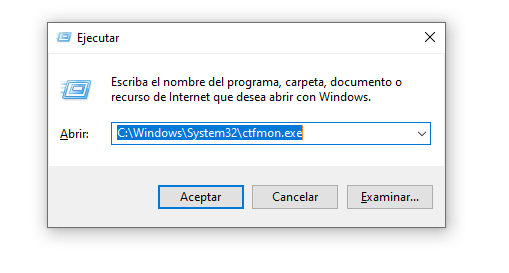
Escribe o pega la siguiente ruta:
Presiona Windows + R para abrir la ventana de Ejecutar.
C:\Windows\System32\ctfmon.exe- Haz clic en Aceptar.
Esto debería restaurar la funcionalidad del buscador y permitirte escribir nuevamente.
2. Activar el servicio de teclado táctil
Otra posible causa del problema es que el servicio de teclado táctil y panel de escritura esté desactivado.
Pasos para activarlo:
- Abre el Administrador de equipos (
Windows + X> «Administración de equipos»). - Ve a Servicios y aplicaciones > Servicios.
- Busca el servicio llamado «Panel de escritura a mano y teclado táctil».
- Si el servicio está detenido, haz clic derecho y selecciona Iniciar.
- Para evitar que vuelva a desactivarse, haz doble clic en el servicio, cambia el tipo de inicio a Automático y guarda los cambios.
Conclusión
Aunque este problema puede parecer complicado al principio, con estos pasos deberías poder solucionarlo fácilmente. Ejecutar ctfmon.exe o activar el servicio de teclado táctil son dos métodos efectivos que han ayudado a muchos usuarios.
¿Te funcionó alguna de estas soluciones? ¿Conoces otro método que te haya servido?
¡Déjanos tu experiencia en los comentarios y ayuda a otros usuarios que estén pasando por lo mismo! Támbien puedes escribir en nuestro formulario de contacto.


